영상을 편집하다 보면 영상의 길이를 늘이거나 줄여야 하는 상황이 있습니다. 프리미어 프로에서는 잔물결 및 롤링 편집 도구를 사용하여 트리밍할 수 있습니다. 트리밍은 영상을 늘리거나 줄이는 것을 의미합니다. 이러한 기능은 하나의 영상 트랙에 영상 클립을 2개 이상 사용하였을 때 유용하게 사용할 수 있습니다.
선택 도구
선택 도구를 사용해서 영상의 길이를 줄이면 빈 공간이 생겨서 잔물결 삭제를 통해서 제거를 해야하기 때문에 번거롭습니다.
잔물결 편집 도구
잔물결 편집 도구를 사용해서 트리밍을 하면 영상의 길이를 줄였을 때 뒤에 있던 영상클립이 당겨지고 영상의 길이를 늘였을 때 뒤에 있던 영상클립이 밀리면서 빈 공간이 생기지 않습니다. 참고로 잔물결 편집 도구는 선택 도구를 선택한 상태에서 Ctrl을 누르고 영상 클립의 가장자리로 이동하면 노란색 화살표가 나와서 사용할 수 있습니다. 편집할 때 프로그램 모니터를 보면 왼쪽에 현재 클립의 마지막 프레임을 볼 수 있고 오른쪽에 다음 클립의 시작 프레임을 볼 수 있습니다. 잔물결 편집 도구의 특징은 트리밍을 하면 영상 전체 길이가 변동 됩니다.
롤링 편집 도구
롤링 편집 도구를 사용해서 트리밍을 하면 빈공간이 생기지 않고 사용할 수 있습니다. 롤링 편집 도구를 사용할 때는 먼저 영상의 경계선을 클릭하고 드래그 하면 됩니다. 참고로 선택 도구를 선택한 상태에서 Ctrl 키를 누르고 영상 경계선으로 이동하면 빨간색 화살표가 나와서 사용할 수 있습니다. 편집할 때 프로그램 모니터를 보면 왼쪽에 현재 클립의 마지막 프레임을 볼 수 있고 오른쪽에 다음 클립의 시작 프레임을 볼 수 있습니다. 롤링 편집 도구의 특징은 트리밍을 해도 영상 전체 길이가 변동 되지 않습니다.
'동영상 편집 > 프리미어프로' 카테고리의 다른 글
| 프리미어프로 워크스페이스 저장 방법 (0) | 2023.11.11 |
|---|---|
| 프리미어프로 시퀀스 프리셋 설정 방법 (0) | 2023.11.10 |
| 프리미어프로 영상 삽입 및 덮어쓰기 방법 (0) | 2023.11.05 |
| 프리미어프로 컷편집 방법 1분정리 (0) | 2023.11.04 |
| 프리미어프로 시퀀스 만드는 방법 (0) | 2023.11.03 |



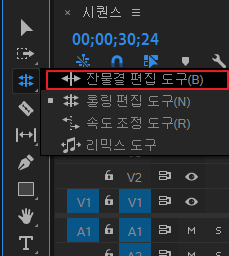
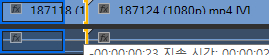
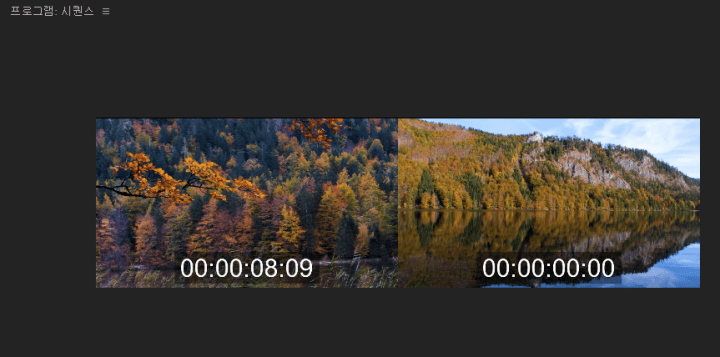
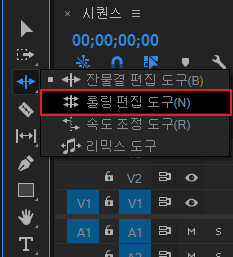
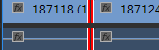

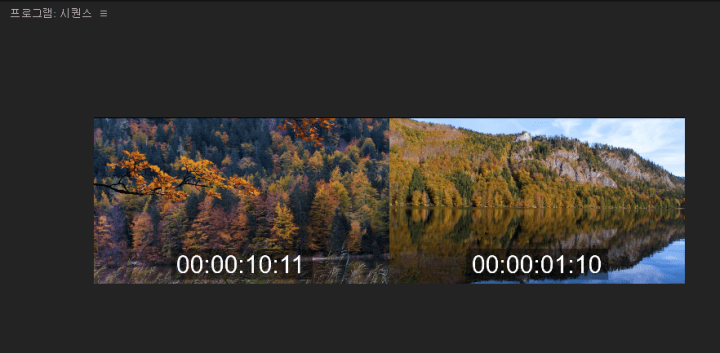




댓글